De nombreux utilisateurs s'appuient sur l'application Photos par défaut de Microsoft pour importer des photos iPhone vers Windows 11/10. Cependant, l'application Photos affiche parfois le message "Quelque chose s'est mal passé" lorsque l'utilisateur essaie de transférer des photos de l'iPhone vers l'ordinateur. De plus, ce message d'erreur indique également "Vos fichiers n'ont peut-être pas été importés".
Ainsi, les utilisateurs ne peuvent pas transférer de photos de l'iPhone vers l'ordinateur en raison de ce problème d'importation de photos. Êtes-vous confronté au même problème lorsque vous essayez d'importer des photos depuis votre téléphone Apple à l'aide de Photos sous Windows ? Si c'est le cas, vous pouvez corriger l'erreur avec ces solutions potentielles. Vérifier Façons de réparer les photos iCloud qui ne se synchronisent pas sur iPhone.

1. N'essayez pas d'importer toutes les images à la fois
Le transfert d'un grand nombre (des centaines ou plus) de photos à la fois de l'iPhone vers Windows peut entraîner des problèmes inattendus avec le processus d'importation, entraînant le message "Quelque chose s'est mal passé". Par exemple, ce problème peut survenir en raison d'une petite minorité de photos corrompues dans un grand lot. Ainsi, l'erreur est moins susceptible de se produire si vous réduisez le nombre d'images et excluez celles qui sont endommagées.
Par conséquent, n'essayez pas d'importer toutes les photos sur votre iPhone. Essayez de sélectionner moins d'images que vous souhaitez afficher sur votre PC Windows. Ensuite, vous pouvez facilement identifier les fichiers image problématiques.
2. Sélectionnez l'option de menu contextuel d'importation d'images
Certains utilisateurs ont déclaré avoir contourné le message d'échec d'importation "Quelque chose s'est mal passé" en sélectionnant une autre option pour le transférer. Ils ont sélectionné les photos à transférer depuis l'iPhone à l'aide de l'option de menu contextuel "Importer des photos" dans l'Explorateur de fichiers, qui est une solution de contournement pour corriger l'erreur d'importation de photos. Vous pouvez essayer d'importer les images que vous aimez en sélectionnant cette option comme suit :
- Tout d'abord, connectez votre iPhone à votre PC Windows pour transférer les photos.
- Accéder à l'explorateur de fichiers à l'aide d'un raccourci clavier Win + E.
- Ensuite, faites un clic droit sur l'iPhone dans la barre latérale gauche de l'explorateur de fichiers pour sélectionner une option Importer des photos et des vidéos.
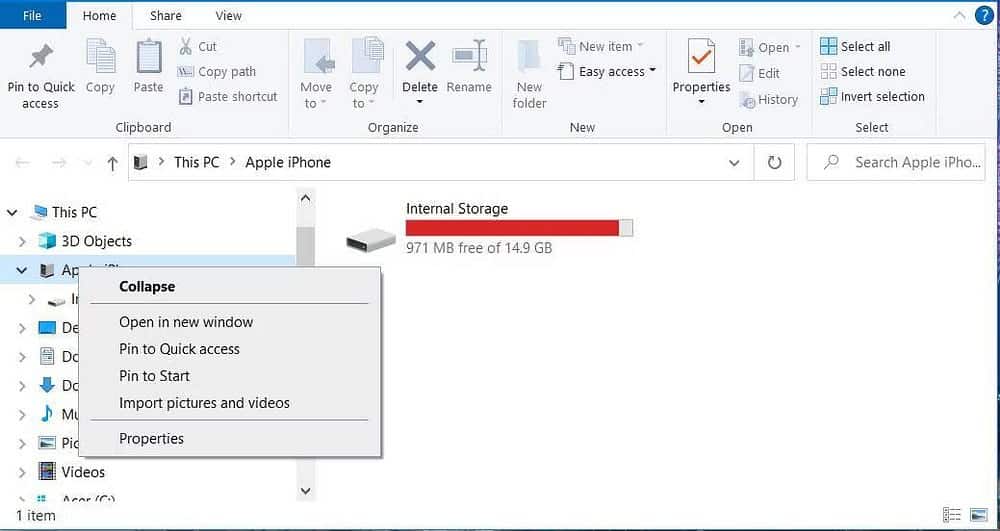
- Sélectionnez le bouton radio à côté de Review Dans la fenêtre Importation d'image qui s'ouvre.
- Sélectionnez Suivant pour revoir les photos.
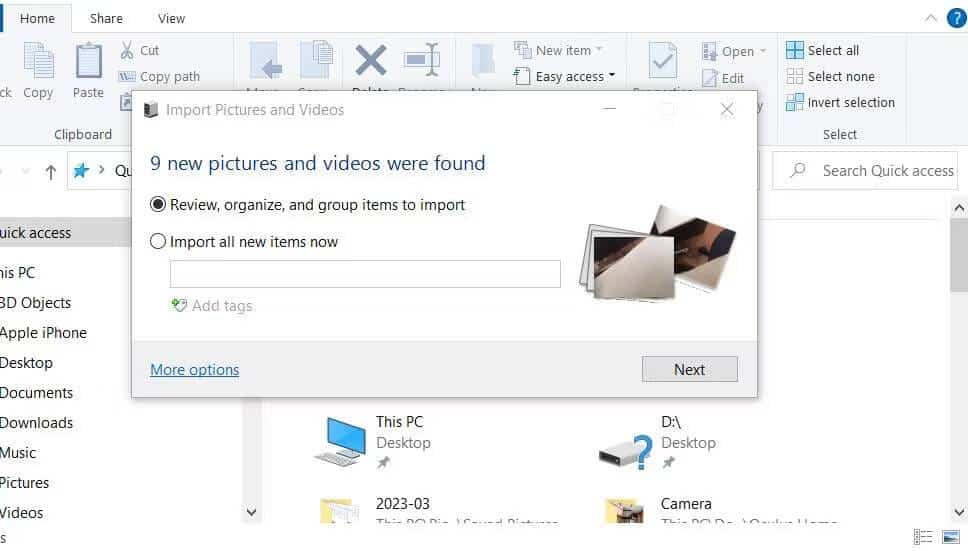
- Choisissez quelques photos à transférer et cliquez sur l'option d'importation.
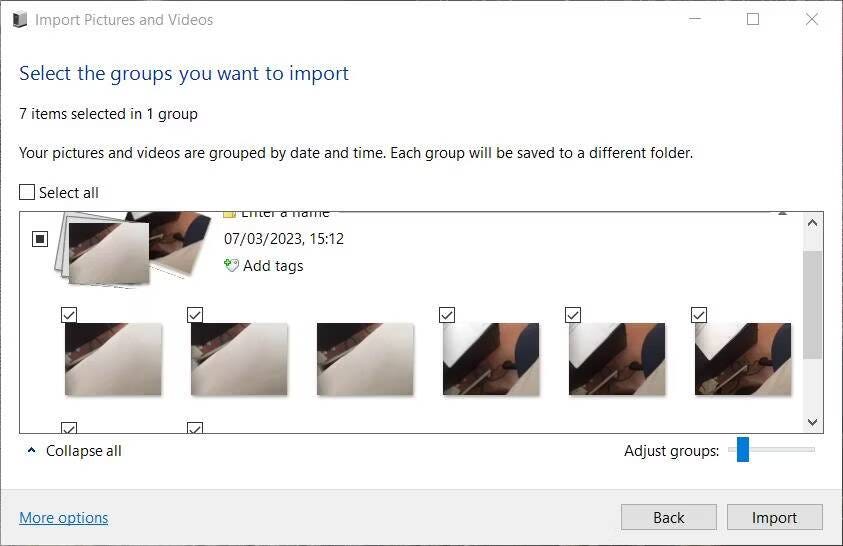
3. Redémarrez le service Apple Mobile Device
Le message "Quelque chose s'est mal passé" peut apparaître lorsque le service Apple Mobile Device est en panne. Le redémarrage de ce service peut résoudre le problème dans un tel scénario. Cependant, notez que vous ne trouverez pas ce service si iTunes n'est pas installé sur l'ordinateur. Voici comment redémarrer le service Apple Mobile Device :
- Ouvrez les services sous Windows. Vous pouvez rechercher Services.msc dans la recherche Windows.
- Double-cliquez ensuite sur Apple Mobile Device Service pour afficher sa fenêtre de propriétés.
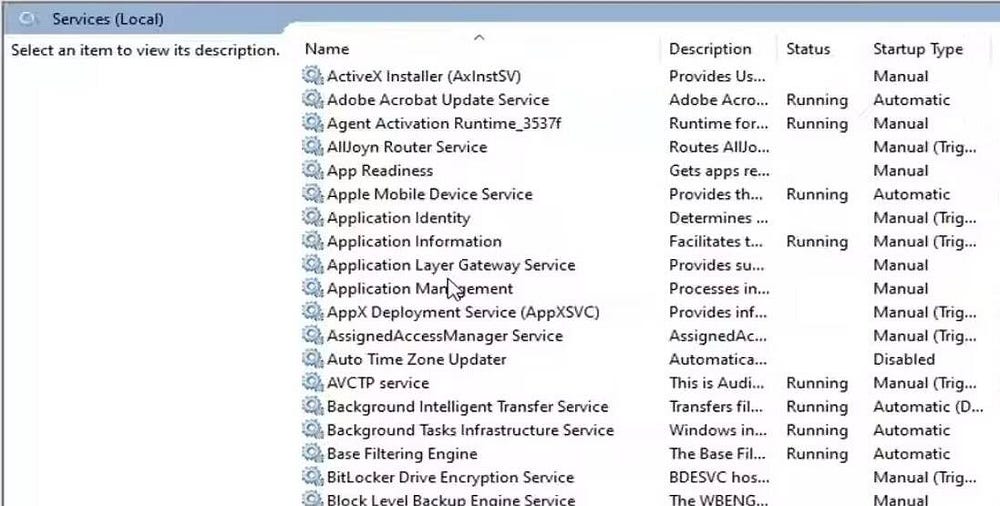
- Sélectionner Automatique Si un paramètre de type de démarrage différent est défini.
- Cliquez sur Arrêter pour arrêter le service.
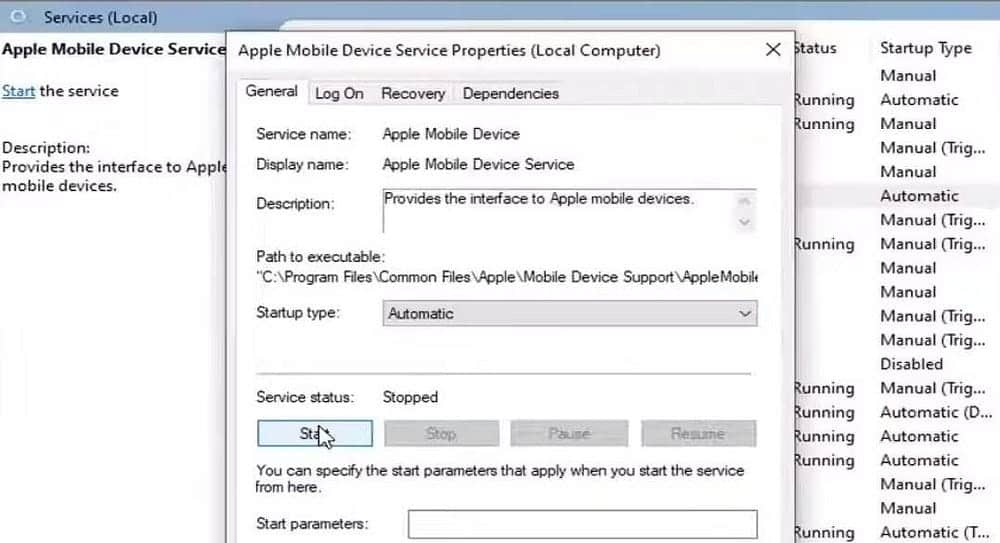
- Sélectionner Application Enregistrez les paramètres et OK pour quitter.
- Cliquez avec le bouton droit sur Apple Mobile Device Service et sélectionnez Début.
4. Désactivez l'accélération matérielle dans l'application Photos
La fonction d'accélération matérielle de l'application Photos sur Windows 10 peut entraîner des problèmes d'importation de photos depuis l'iPhone. Voici comment désactiver l'accélération matérielle dans l'ancienne application Photos de Windows 10 :
- Ouvrez Photos à partir du menu Démarrer.
- Cliquez sur le bouton Plus
- Sélectionnez une option Paramètres.
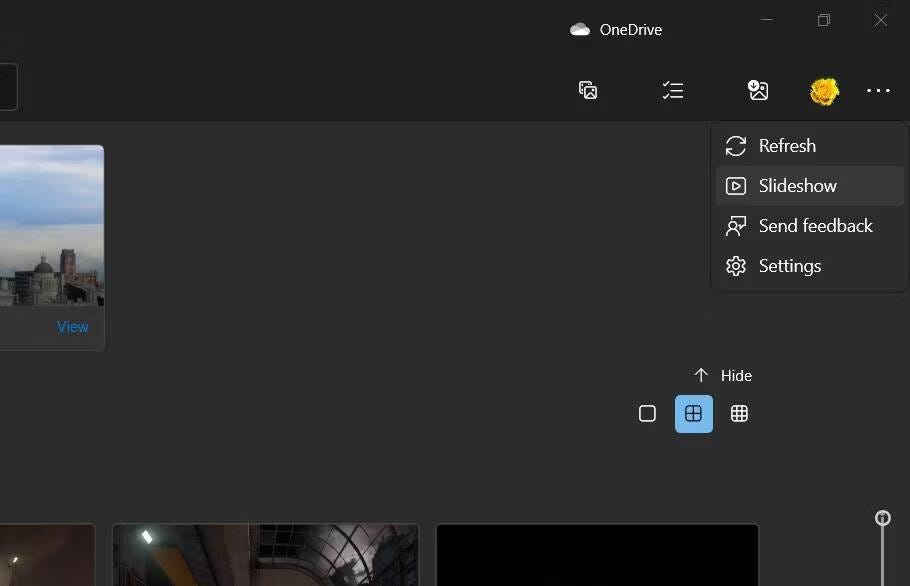
- En bas, désactivez Utiliser l'encodage vidéo accéléré par le matériel Lorsque la configuration est disponible.
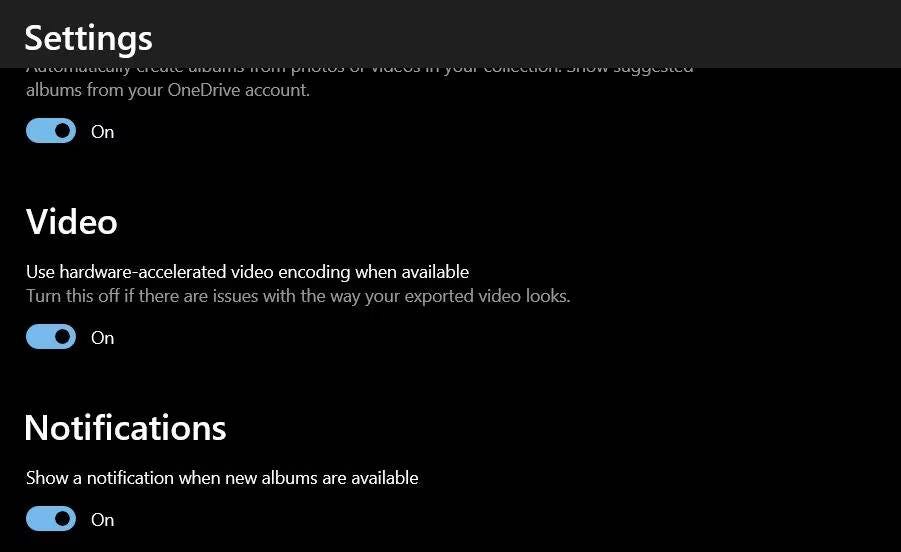
5. Sélectionnez l'option "Conserver les fichiers originaux" sur l'iPhone
L'un des correctifs les plus largement confirmés pour le message "Quelque chose s'est mal passé" consiste à sélectionner un paramètre Conserver les fichiers originaux sur iPhone. La sélection de cette option désactive la conversion JPEG automatique pour l'importation d'images. Vous devrez utiliser cette solution de contournement potentielle sur votre iPhone comme suit :
- Allumez l'iPhone.
- Cliquez Paramètres pour afficher les options de votre appareil.
- Clique sur الصور Pour accéder aux paramètres de transfert de photos.
- Sélectionnez l'option Conserver les fichiers d'origine.
Si cette résolution fonctionne, les photos seront importées au format natif HEIC, qui n'est pas universellement compatible avec les applications Windows. Par conséquent, il est recommandé de convertir les images importées au format PNG ou JPG. Vous pouvez le faire en utilisant les applications Web intégrées Guide pour convertir des fichiers HEIC à l'aide d'outils en ligne.
6. Réparez et/ou réinitialisez l'application Photos
Photos est une application UWP (Universal Windows Platform) avec des options de réparation et de réinitialisation pour dépanner que vous pouvez sélectionner lorsqu'elle ne fonctionne pas correctement. Dans ce cas, Photos ne fonctionne pas correctement car vous ne pouvez pas importer de photos iPhone avec. Ainsi, la sélection des options de réparation/réinitialisation peut pratiquement résoudre ce problème de photo.
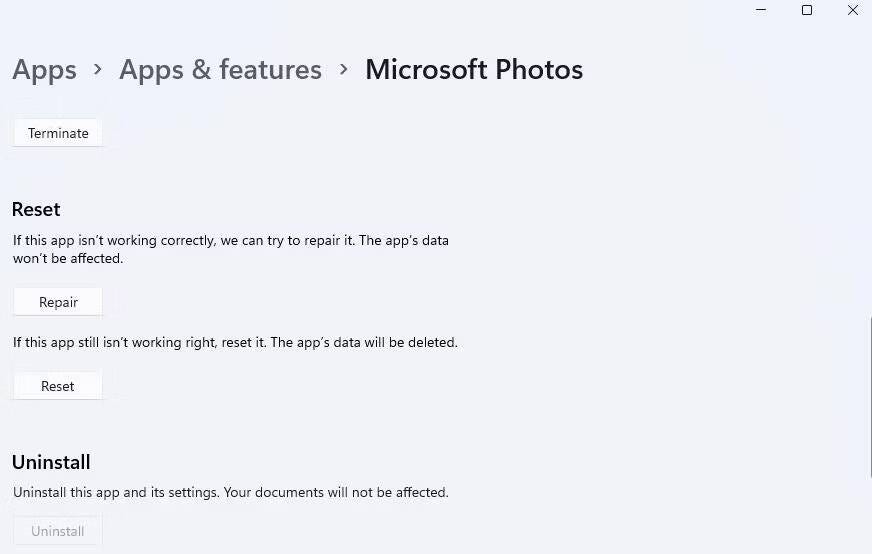
Vous pouvez accéder à chacune des options de dépannage dans les images comme décrit dans notre guide Pour réinitialiser les applications dans Windows 11. Le bouton de réparation est situé juste au-dessus de l'option de réinitialisation. Tout d'abord, sélectionnez Réparer pour voir si cela fait une différence. Appuyez sur Réinitialiser pour exclure les données de l'application si l'option Réparer n'a pas résolu le message « Quelque chose s'est mal passé lors de l'importation de photos ».
7. Fermez l'application OneDrive
L'application de stockage en nuage OneDrive peut entrer en conflit avec l'importation de photos dans l'application Photos. Cela est plus susceptible de se produire lorsque l'espace de stockage de votre compte OneDrive est très limité. Essayez de fermer l'application en arrière-plan et de vous déconnecter de l'application Photos comme suit :
- Cliquez avec le bouton droit sur l'icône OneDrive dans la barre d'état système.
- Cliquez ensuite sur le bouton Instructions et paramètres.
- Sélectionner Quitter OneDrive Pour fermer l'application.

- Ouvrez l'application Photos et appuyez sur l'image du compte d'utilisateur existant.
- Sélectionnez une option "Se déconnecter".
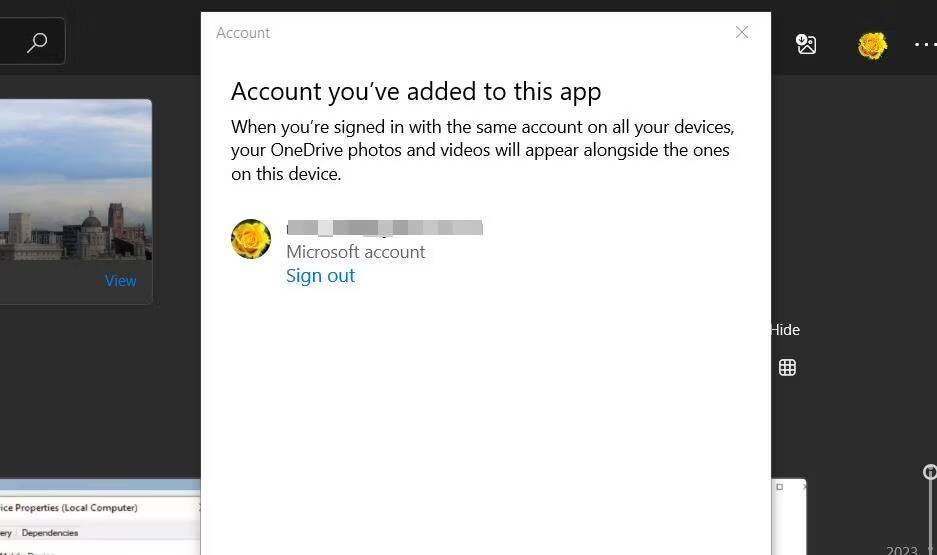
- Cliquez "Se déconnecter" Encore une fois pour confirmer.
- Essayez à nouveau d'importer des images avec des images.
Notez que les instructions ci-dessus concernent l'ancienne application Photos sur Windows 10. Vous ne pouvez pas choisir de vous déconnecter du compte d'utilisateur dans l'application Photos par défaut pour Windows 11. Dans l'application Photos de Windows 11, cliquez sur Paramètres Et désactivez l'option OneDrive — Personnel.
8. Désactivez Microsoft Defender (ou votre application antivirus)
Parfois, les outils antivirus (de sécurité) peuvent interférer avec l'importation de fichiers à partir d'autres appareils. Pour vous assurer que cela ne se produise pas, désactivez temporairement les outils antivirus sur votre ordinateur avant d'essayer d'importer des photos. Si vous n'avez installé aucune application de sécurité, désactivez Microsoft Defender Antivirus dans Windows Security en désactivant Protection en temps réel pour cette application.
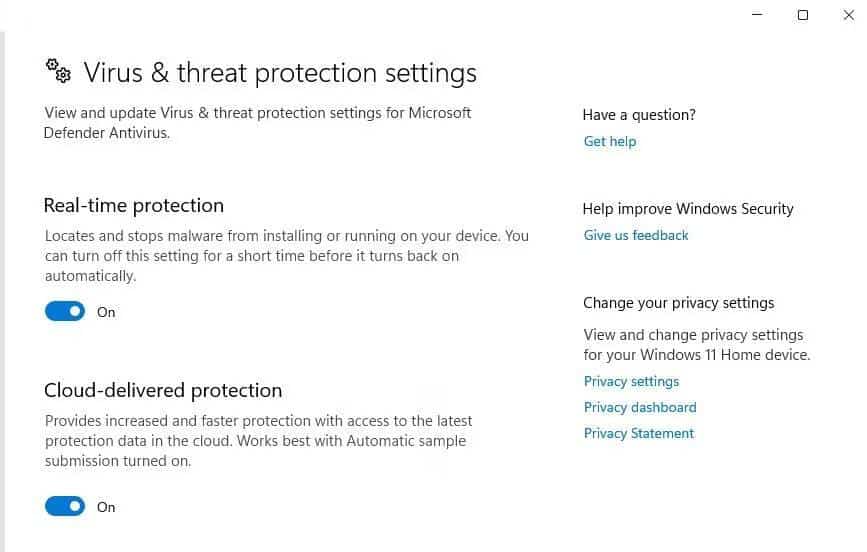
Si vous avez installé une application de sécurité tierce, désactivez son bouclier antivirus. Avast, Kaspersky, Bit Defender, McAfee, Norton et Avira ont tous une icône dans la barre d'état système sur laquelle vous pouvez cliquer avec le bouton droit pour sélectionner les paramètres qui désactivent les pare-feu. Par conséquent, recherchez une option qui désactive l'application antivirus et sélectionnez-la dans son menu contextuel. Vérifier Meilleures applications antivirus et de sécurité Internet gratuites.
Importer à nouveau des photos de l'iPhone vers Windows
De nombreux utilisateurs se sont débarrassés du message "Quelque chose s'est mal passé" dans l'application Photos en s'appuyant sur certaines des solutions confirmées ci-dessus. Ainsi, il est probable qu'au moins une des solutions potentielles mentionnées ci-dessus vous permettra de transférer à nouveau des photos de l'iPhone vers Windows 10 ou Windows 11.
Cependant, vous pouvez utiliser à la place le service de stockage en nuage iCloud d'Apple pour transférer des photos de l'iPhone vers l'ordinateur si les solutions ci-dessus "quelque chose s'est mal passé" ne fonctionnent pas pour vous. Pour ce faire, vous devrez installer l'application iCloud sur Windows. Ensuite, vous pouvez accéder aux photos iPhone stockées dans le compte iCloud sous Windows 11/10 et les télécharger à partir de là. Vous pouvez voir maintenant Les 4 meilleures façons de transférer des photos de l'iPhone vers l'ordinateur sans iTunes.








